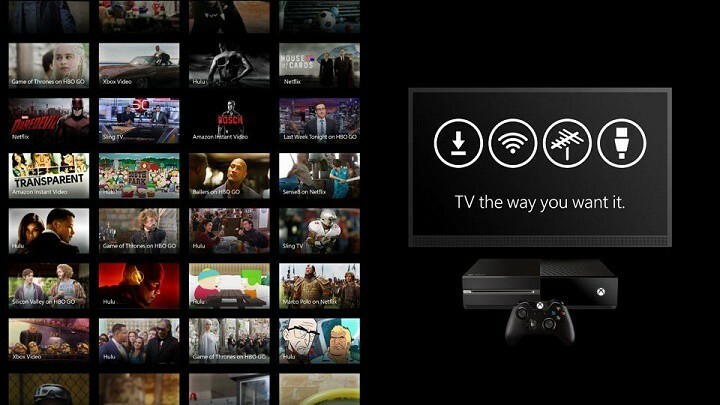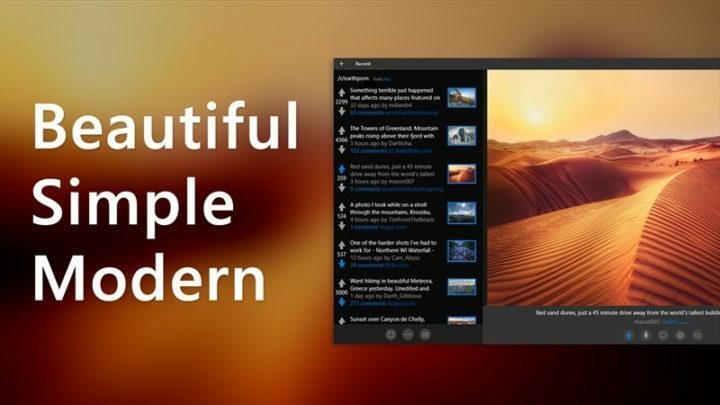Ta programska oprema bo zagotovila, da bodo vaši gonilniki delovali in vas tako varovala pred pogostimi računalniškimi napakami in okvarami strojne opreme. Preverite vse svoje voznike zdaj v treh preprostih korakih:
- Prenesite DriverFix (preverjena datoteka za prenos).
- Kliknite Zaženite optično branje najti vse problematične gonilnike.
- Kliknite Posodobi gonilnike da dobite nove različice in se izognete sistemskim okvaram.
- DriverFix je prenesel 0 bralci ta mesec.
Xbox One ima knjižnico na stotine različnih iger, vendar se lahko na vašem Xbox One pojavijo nekatere težave med poskusom igranja vaše najljubše igre. Po mnenju uporabnikov dobivajo Preverite disk sporočilo o napaki na njihovem Xbox One, danes pa vam bomo pokazali, kako odpraviti to težavo.
Napaka Xbox One »Preveri svoj disk«, kako jo popraviti?
Popravek - Napaka Xbox One »Preveri svoj disk«
1. rešitev - Znova zaženite Xbox One
Po mnenju uporabnikov se ta težava pojavi med poskusom namestitve nove igre na vaš Xbox One. Eden najpreprostejših načinov za odpravo te težave je ponovni zagon konzole, in to lahko storite tako, da sledite tem korakom:
- Pritisnite in pridržite gumb za vklop na konzoli, da ga popolnoma izklopite.
- Ko se konzola izklopi, iz nje odklopite napajalni kabel.
- Počakajte 30 sekund ali več in znova priključite napajalni kabel.
- Pritisnite gumb za vklop na konzoli, da ga znova vklopite.
Z ponovnim zagonom konzole boste počistili začasne datoteke in upamo, da bo to rešilo Preverite disk napaka.
Rešitev 2 - Počistite trajno shranjevanje
Če imate Preverite disk napake, jo boste morda lahko odpravili preprosto tako, da počistite trajni pomnilnik. Xbox One samodejno prenese vsebino, povezano z vašim Blu-ray diskov, včasih pa se ta vsebina lahko poškoduje in povzroči to in druge napake. Če želite odpraviti to težavo, morate počistiti trajni pomnilnik in to lahko storite tako, da sledite tem korakom:
- Pritisnite tipko Meni na krmilniku.
- Izberite Nastavitve> Disk in Blu-ray.
- V razdelku Blu-ray izberite Trajno shranjevanje.
- Zdaj izberite Počisti trajni pomnilnik.
Po čiščenju trajnega pomnilnika je treba težavo odpraviti. Prenos trajnega pomnilnika lahko preprečite tudi tako, da počistite polje Omogočite BD Live, da izboljšate predvajanje Blu-ray možnost.
- PREBERITE TUDI: Seagateov zunanji pogon za Xbox One izboljša čas nalaganja in zmogljivost shranjevanja
3. rešitev - Znova vstavite igralni disk
Po mnenju nekaterih uporabnikov bi to težavo morda lahko odpravili tako, da bi znova izvrgli in vstavili igralni disk. Ne vemo, ali ta rešitev deluje, vendar jo lahko preizkusite.
Nekateri uporabniki predlagajo, da onemogočite svoj internetna povezava in odstranite disk, lahko pa to storite tako, da sledite tem korakom:
- Na Domov zaslona se pomaknite levo, da odprete Vodnik.
- Izberite Nastavitve> Vse nastavitve.
- Izberite Omrežje> Omrežne nastavitve.
- Izberite Pojdi brez povezave možnost.
Po izklopu iz omrežja naj postopek namestitve ne uspe zaradi pomanjkanja internetne povezave. Ko se to zgodi, odstranite disk, se povežite z internetom in ga znova vstavite.
4. rešitev - Očistite disk
Ta napaka se lahko pojavi, če je disk poškodovan in boste to težavo morda odpravili preprosto s čiščenjem diska. Če želite to narediti, držite disk za rob in se prepričajte, da se ne dotikate zgornje ali spodnje površine. Vzemite mehko, vlažno krpo in jo očistite od sredine do robov. Disk lahko odnesete tudi v katero koli trgovino, ki ima stroj za poliranje kolutov, in ga prosite, naj ga očisti za vas.
Če čiščenje diska ne deluje, boste morda želeli razmisliti o zamenjavi. Preden zamenjate disk, vam svetujemo, da ga preizkusite na prijateljski konzoli in preverite, ali deluje. Če disk ne deluje na dveh različnih konzolah, je najverjetneje v okvari, zato ga obvezno zamenjajte.
Preverite disk Napaka Xbox One vam lahko prepreči namestitev iger in za odpravo te napake priporočamo, da znova zaženete konzolo in očistite disk. Če te rešitve ne delujejo, poskusite katero koli drugo rešitev iz tega članka.
PREBERITE TUDI:
- Popravek: »Napaka pri branju naprave za shranjevanje« v Xbox One
- Popravek: Napaka »Namestitev ustavljena« Xbox One
- Popravek: Napaka Xbox »Za to igro morate biti na spletu«
- Popravek: Napaka Xbox »Igra se ne more zagnati«
- Popravek: Napaka Xbox »Za to igro morate biti na spletu«